CAD是一种专业的制图软件,这里所说的CAD就是一款用于建筑、机械等产品构造以及电子产品结构设计的软件。在CAD使用中,CAD的背景颜色默认是白色,这对有些人来说白色的背景看了后会不习惯,甚至感觉有点刺眼。那能不能把背景切换成别的颜色呢?方法肯定是有的。下面我就为大家介绍下CAD如何将背景变成黑色的方法。
方法/步骤
第1步
第一步打开CAD图纸,这时我们会发现CAD的背景颜色呈白色。正常情况下CAD都是默认黑色作为背景颜色的,但据我所知2010版本的默认背景颜色为白色。
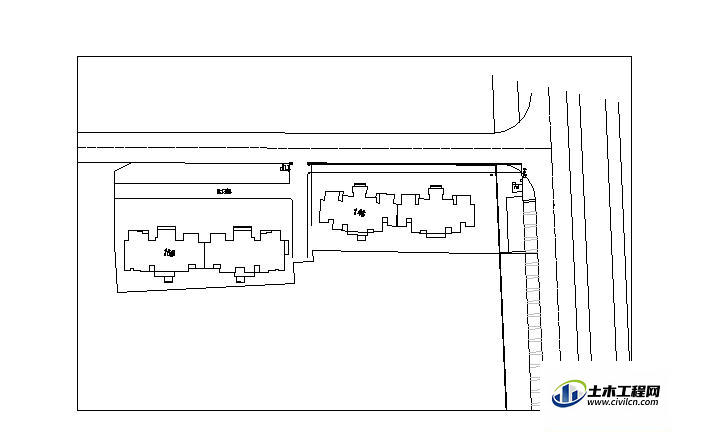
第2步
第二步在最上面的工具栏里我们点击工具→选项(n)功能键。如下图中红色箭头所指部位:

第3步
第三步在“选项”对话框中,我们点击最上面的“显示”按钮,然后在“显示”页面我们点击“颜色”功能键。
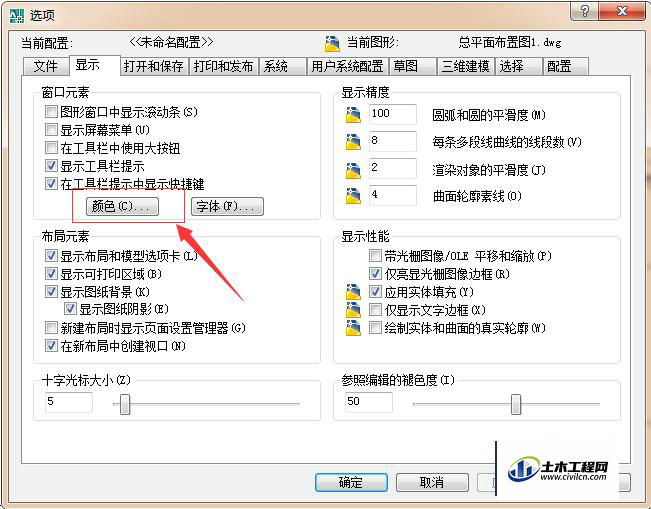
第4步
这时页面会弹出“图形窗口颜色”的对话框,由于一开始CAD的背景颜色是白色,所以我们在对话框的右上角颜色栏里看到“白”。
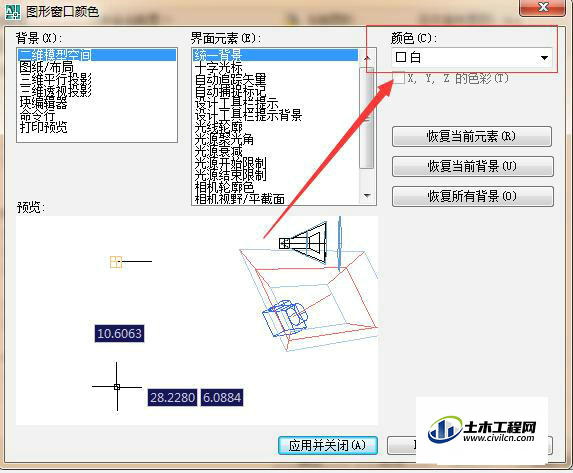
第5步
然后我们点击“颜色”栏“白”右边的倒三角按钮。因为我们是把背景设置成黑色,所以我们点击“黑”图标。

第6步
颜色黑色选择好后,然后在左上角背景栏里设置“二维模型空间”,界面元素里设置“统一背景”,再点击“应用并关闭”按钮。
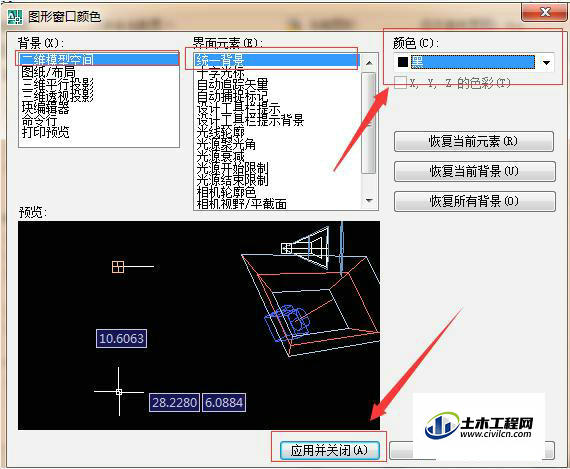
第7步
最后会再次返回到“选项”对话框,点击确定后返回到CAD绘图页面,我们可以看到CAD的背景颜色变成黑色了。
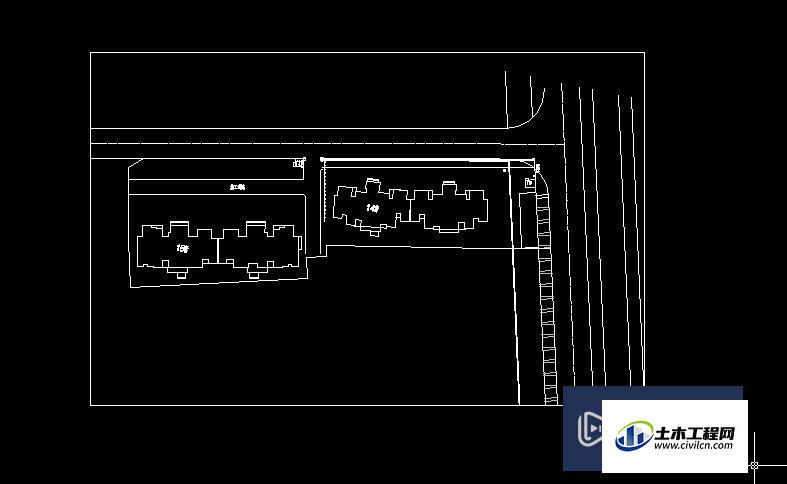
温馨提示:
以上就是关于“CAD如何将背景变成黑色?”的方法,还不太熟悉的朋友多多练习,关注我们,帮你解决更多难题!






